导读今天明哥就跟大家好好讲解下Photoshop设计鎏金倒计时字体方法分享,相信小伙伴们对这个话题应该也很关注吧,现在就为小伙伴们说说Photoshop
今天明哥就跟大家好好讲解下Photoshop设计鎏金倒计时字体方法分享,相信小伙伴们对这个话题应该也很关注吧,现在就为小伙伴们说说Photoshop设计鎏金倒计时字体方法分享,小编也收集到了有关Photoshop设计鎏金倒计时字体方法分享的相关资料,希望大家看到了会喜欢。
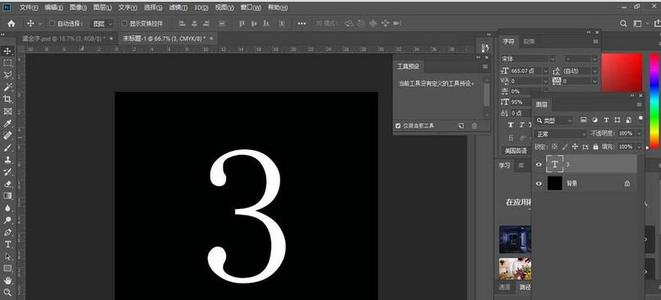
方法步骤
1、新建一个PS文件,将背景填充黑色,方便查看效果;
2、打上想要的文字;
3、斜面浮雕调试如图所示,注意阴影选择线性减淡;
4、描边为渐变,两个颜色值为 黄色R:246 G:202 B:115 深黄色: R:98 G:68 B:31 两种颜色交叉渐变;
5、加上一定的光泽度,适当的有点流水的感觉即可;
6、叠加一个纯色的图案,颜色值为 R:98 G:68 B:31;
7、外发光注意透明度的调试合适即可,颜色值 R232 G174 B64 左右;
8、最后渐变叠加,黄色R:246 G:202 B:115 ,深黄色: R:98 G:68 B:31 以这两种颜色作为调试,具体看文字效果为主;
9、最后以内发光来调试最后的效果,混合模式选择柔光;
10、最后加个高光效果以做装饰。
